


本教程為大家介紹一個比較清新柔美的綠色外景圖片的調色方法。由於原素材圖片是以綠色為主,但是綠色部分不夠均勻,所以在調色時可以適當增加圖片暗部亮度,然後給圖片高光部分增加淡淡的黃綠色,最後再把整體調柔和就可以了。
原圖:

處理後效果圖:

1、打開素材圖片,創建曲線調整圖層,對RGB,綠色通道進行調整,參數設置如圖1,效果如圖2。這一步適當給圖片增加亮度及綠色。

<圖1>

<圖2>
2、創建可選顏色調整圖層,對紅、黃、白、黑進行調整,參數設置如圖3 - 6,效果如圖7。這一步主要給圖片高光部分增加淡青色。
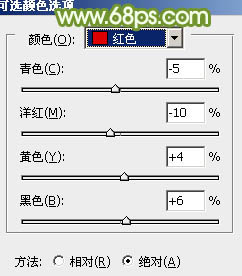
<圖3>
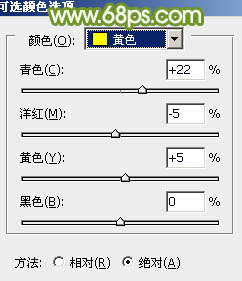
<圖4>

<圖5>
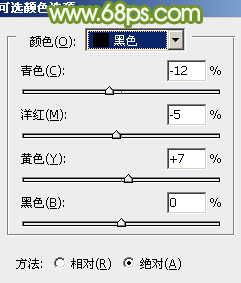
<圖6>
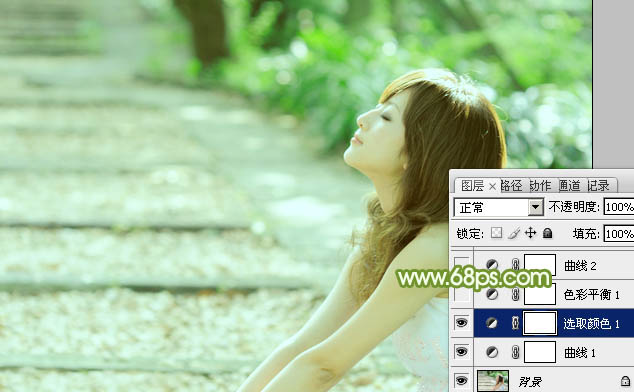
<圖7>
[page]
3、創建色彩平衡調整圖層,對陰影、中間調、高光進行調整,參數設置如圖8 - 10,效果如圖11。這一步給圖片增加一些淡黃色。
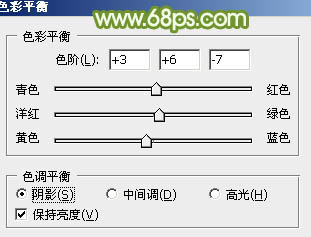
<圖8>
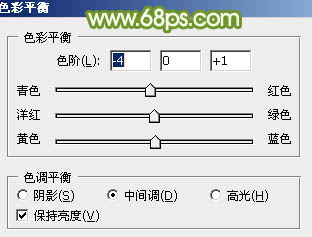
<圖9>
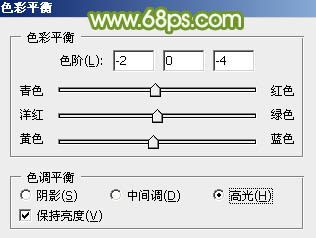
<圖10>
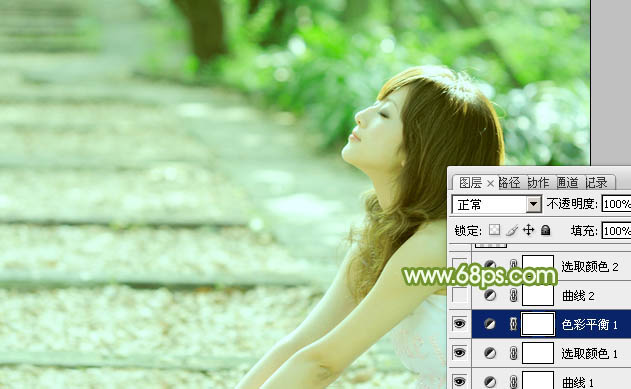
<圖11>
4、創建曲線調整圖層,對RGB、紅、綠、藍進行調整,參數設置如圖12 - 15,效果如圖16。這一步增加圖片暗部亮度,同時給圖片增加黃褐色。
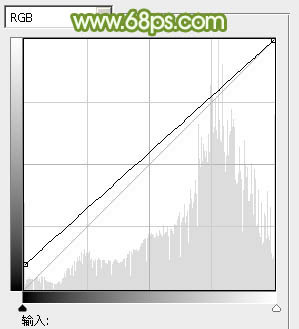
<圖12>
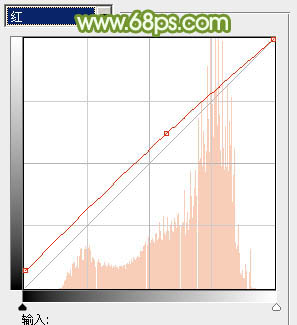
<圖13>
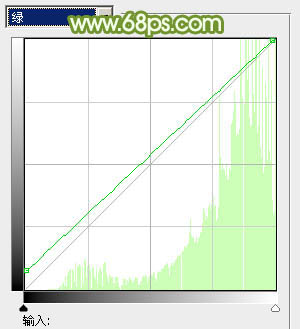
<圖14>
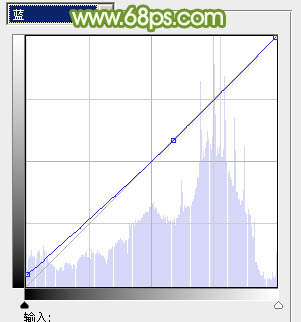
<圖15>
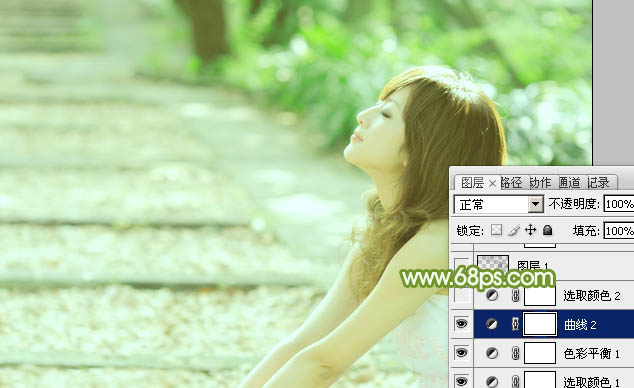
<圖16>
5、創建可選顏色調整圖層,對紅、黃、綠、白、黑進行調整,參數設置如圖17 - 21,效果如圖22。這一步給圖片增加青綠色。

<圖17>
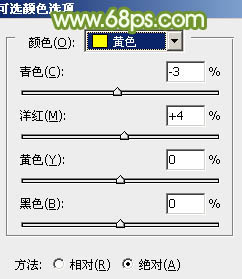
<圖18>
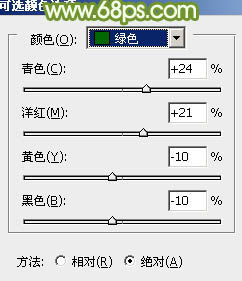
<圖19>
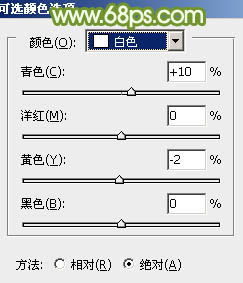
<圖20>
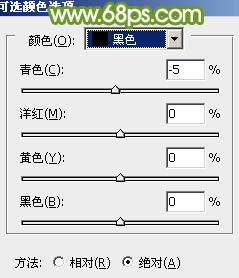
<圖21>
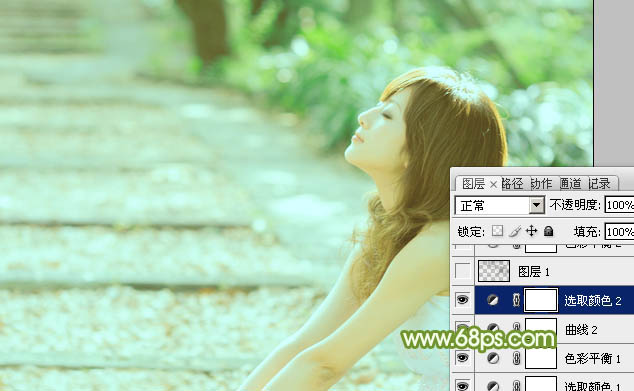
<圖22>
[page]
6、按Ctrl + Alt + 2 調出高光選區,按Ctrl + Shift + I 反選,新建一個圖層填充暗綠色:#616652,混合模式改為“濾色”,不透明度改為:50%,效果如下圖。這一步把圖片顏色調柔和。

<圖23>
7、創建色彩平衡調整圖層,對陰影,中間調進行調整,參數設置如圖24,25,效果如圖26。這一步主要給圖片暗部增加黃褐色。

<圖24>

<圖25>

<圖26>
8、創建可選顏色調整圖層,對紅、黃、綠進行調整,參數設置如圖27 - 29,效果如圖30。這一步給圖片增加黃綠色。
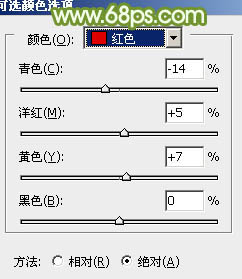
<圖27>
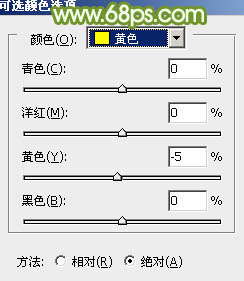
<圖28>
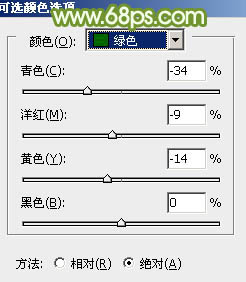
<圖29>

<圖30>
9、新建一個圖層,按Ctrl + Alt + Shift + E 蓋印圖層。執行:濾鏡 > 模糊 > 高斯模糊,數值為5,確定後按住Alt鍵添加圖層蒙版,用白色畫筆把圖片頂部需要模糊的部分擦出來,如下圖。

<圖31>
[page]
10、新建一個圖層,填充黃褐色:#7B653C,混合模式改為“濾色”,不透明度改為:10%,效果如下圖。這一步簡單給圖片增加暖色。

<圖32>
11、新建一個圖層,填充暗綠色:#616652,混合模式改為“濾色”,按住Alt鍵添加圖層蒙版,用白色畫筆把左上角部分擦出來,效果如下圖,這一步給圖片增加高光。

<圖33>
12、新建一個圖層,蓋印圖層。簡單給人物磨一下皮,效果如下圖。

<圖34>
最後微調一下顏色,完成。
處理後效果圖:


Photoshop照片調色教程 打造柔美的橙黃秋季色外景女孩圖片

Photoshop照片調色教程 打造柔美黃褐色的外景美女圖片